Spotify ist mit über 433 Millionen monatlich aktiven Nutzern der weltweit größte und beliebteste Musik-Streaming-Dienst. Die Nutzer haben sowohl kostenlosen als auch Premium-Zugang zu seiner Musikbibliothek. Kostenlose Nutzer von Spotify müssen jedoch die Ablenkung durch Werbung ertragen und haben nicht die Möglichkeit, Musik offline herunterzuladen. In diesem Fall ist es ein dringendes Bedürfnis der kostenlosen Nutzer, Spotify Music offline ohne Werbung zu hören.
Wenn es darum geht, lokale Spotify-Musikdateien zu erhalten, ist der Spotify Recorder definitiv eines der unverzichtbaren Tools, die dies möglich machen. Heute stellen wir Ihnen die 11 besten Spotify-Aufnahmeprogramme vor, die es auf dem Markt für Mac, Windows, Android, iOS und Linux gibt und die kostenlos sind. Welchen Spotify-Recorder Sie auch wählen, er wird Ihnen helfen, Spotify Musik mit Leichtigkeit aufzunehmen.
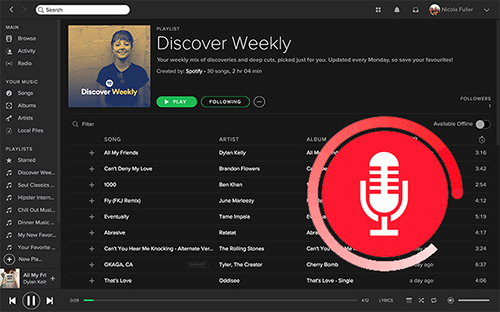
- Teil 1. Bester Spotify-Recorder Mac/Windows
- Teil 2. Spotify Rekorder Linux - Audacity
- Teil 3. Spotify Web-Recorder
- Teil 4. Kostenloser Spotify-Recorder
- #1. Apowersoft Audio Recorder
- #2. Free Sound Recorder
- #3. Dojotech Spotify Recorder
- #4. Spytify Audio Recorder
- Teil 5. Spotify Rekorder Android/iOS
- Teil 6. Häufig gestellte Fragen zu Spotify Recorder für Aufnahmen von Spotify
- Teil 7. Welches ist der beste Spotify-Recorder?
Teil 1. Bester Spotify-Recorder Mac/Windows
#1. AudFree Spotify Music Converter
Wenn es um den besten Spotify Music Recorder für Windows und Mac geht, ist AudFree Spotify Music Converter die Antwort. Es ist nicht nur ein professioneller Spotify-Audiorecorder, sondern auch ein vollwertiger Spotify-Konverter und -Downloader.
Er unterscheidet sich von den kostenlosen Spotify-Aufnahme-Tools, die häufig online zu finden sind und Echtzeit-Aufnahme-Technologie verwenden. Dieser spezielle Spotify-Recorder verfügt über eine innovative Download-Technologie und kann Spotify-Musik kostenlos mit 5facher Geschwindigkeit herunterladen. Außerdem ist er in der Lage, Podcasts, Alben und Wiedergabelisten von Spotify verlustfrei aufzunehmen.
Ganz gleich, ob Sie ein kostenloses oder ein Premium-Konto bei Spotify haben, dieser hervorragende Spotify-Podcast-Recorder wird Ihnen gute Dienste leisten. Er wurde entwickelt, um Spotify in MP3-, FLAC-, WAV-, AAC-, M4A- und M4B-Dateien mit hoher Qualität aufzunehmen und zu konvertieren. Damit können Sie Spotify-Aufnahmen problemlos abrufen und Spotify-Musik werbefrei auf allen Geräten offline genießen.
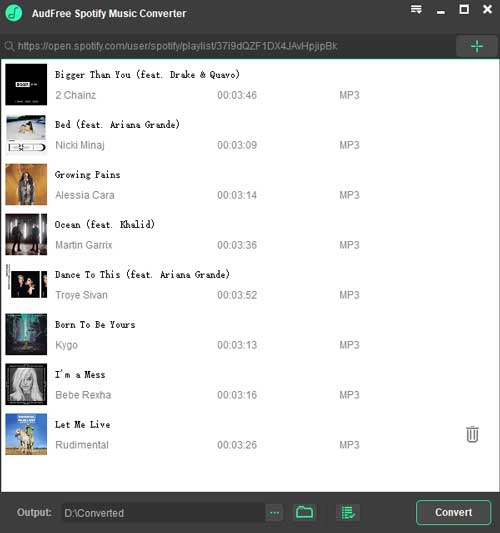
So nehmen Sie von Spotify Mac/Windows auf
Schritt 1. Starten Sie diesen Spotify-Recorder Windows/Mac, dann ziehen Sie den Spotify-Song, den Sie aufnehmen möchten, aus der Spotify-App auf die Hauptschnittstelle des Programms.
Schritt 2. Klicken Sie auf das Menüsymbol oben rechts und wählen Sie Einstellungen > Konvertieren, um das Einstellungsfenster zu öffnen. Hier können Sie das Ausgabeformat, die Audioqualität, die Konvertierungsgeschwindigkeit, die Bitrate, die Abtastrate und vieles mehr einstellen.
Schritt 3. Klicken Sie auf die Schaltfläche "Konvertieren", um die Aufnahme von Spotify-Musik mit 5facher Geschwindigkeit zu starten. Danach können Sie alle Ihre Spotify-Aufnahmen lokal auf Ihrem Computer abrufen.
Vorteile:
* Laden Sie beliebige Inhalte von Spotify verlustfrei und mit 5facher Geschwindigkeit herunter
* Konvertieren und Speichern von Spotify-Aufzeichnungen als MP3, FLAC, AAC, usw.
* Erkennen und behalten alle Metadaten von Spotify Musik in Musikdateien
* Automatische Klassifizierung der ausgegebenen Spotify-Titel nach Künstler oder Album
Nachteile:
* Kostet $14.95 für die Vollversion
* Kostenlose Testversion: 1 Minute von jeder Spotify-Musik, jedem Podcast, jeder Wiedergabeliste aufnehmen
#2. AudFree Audio Capture
Hier werden wir Ihnen einen weiteren Spotify-Audiorecorder von AudFree Software vorstellen. Er heißt AudFree Audio Capture und funktioniert anders als das oben empfohlene erste Tool. Aber beide leisten hervorragende Arbeit bei der Aufnahme von Musik aus Spotify.
Wie der Name schon sagt, ist AudFree Audio Capture eine hervorragende Musikaufnahme-App. Sie ist jedoch weit davon entfernt, eine Software für Spotify-Audioaufnahmen zu sein. Denn es funktioniert auch mit anderen Musik-Streaming-Diensten, Online-Radio, In-Game-Sound, Hintergrundmusik in Videos und vielem mehr.
Zusätzlich zur Aufnahme von Spotify-Audio kann dieser Spotify-Ripper große Spotify-Tracks in kleinere Audioclips trimmen und schneiden. Und er unterstützt 6 einfache Ausgabeformate, darunter MP3, FLAC, WAV, M4A, M4B und AAC.
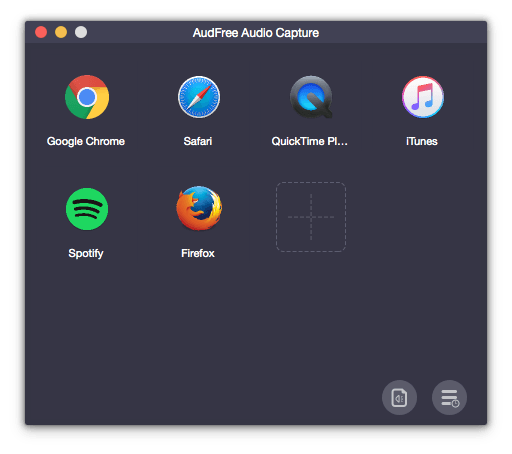
Wie man Spotify Mac/Windows über AudFree Audio Capture aufnimmt
Schritt 1. Öffnen Sie AudFree Audio Capture auf Ihrem PC und drücken Sie die große "+"-Taste, um die Spotify-Anwendung hinzuzufügen.
Schritt 2. Klicken Sie auf das "Spotify"-Symbol, um die Spotify-Anwendung zu öffnen und die Spotify-Audiodatei abzuspielen. Das Programm beginnt dann, Musik von Spotify in Echtzeit aufzunehmen.
Schritt 3. Wenn die Aufnahme beendet ist, klicken Sie auf "Stopp" > "Speichern", um Ihre Spotify-Musikaufnahmen auf Ihrem Computer zu speichern.
Vorteile:
* Nehmen Sie jeden Ton auf, der auf dem Computer abgespielt wird
* Unterstützt die gleichzeitige Aufnahme mehrerer Spuren
* Eingebauter Editor zum Trimmen, Teilen oder Zusammenführen von Spotify-Audiodateien
Nachteile:
* Nicht kostenlos
* Benötigt etwas Zeit, um Audio von Spotify auf Mac und Windows aufzunehmen
Teil 2. Spotify-Recorder Linux - Audacity
Wenn Sie auf der Suche nach einem kostenlosen Spotify-Recorder für Linux sind, dann ist Audacity Ihre Wahl. Es ist nicht nur für Linux, sondern auch für Mac- und Windows-Betriebssysteme verfügbar. Es handelt sich dabei um eine kostenlose, professionelle und quelloffene Software zur Audiobearbeitung und -aufnahme.
Mit dem kostenlosen Audacity Spotify-Recorder können Sie Live-Audio über ein Mikrofon oder ein Mischpult aufnehmen oder Aufnahmen von anderen Medien digitalisieren. Darüber hinaus können Sie Spotify mit Audacity über die internen Lautsprecher Ihres Computers aufnehmen. Das Besondere an diesem Tool ist, dass es auch ein Linux Spotify Ripper ist.
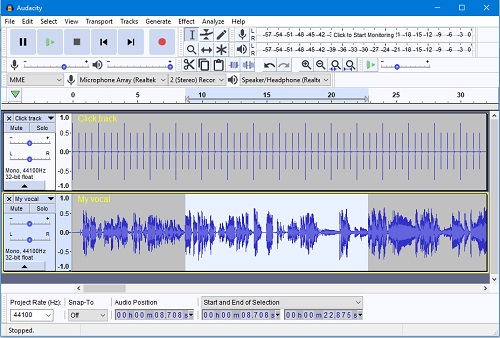
Wie funktioniert der Audacity Spotify Recorder für Linux?
Schritt 1. Starten Sie Audacity Spotify Music Recorder und klicken Sie auf die Schaltfläche "Bearbeiten" in der oberen linken Symbolleiste. Klicken Sie auf die Schaltfläche "Einstellungen" > "Audio Host Box" > "Windows WASAPI".
Schritt 2. Wählen Sie 'Transport' > 'Transportoptionen' > 'Software Playthrough', um Software Playthrough bei der Aufnahme von Computerwiedergabe zu deaktivieren. Alternativ können Sie dies auch durch Antippen der Registerkarte "Aufnahme" unter "Audacity-Voreinstellungen" tun.
Schritt 3. Drücken Sie in Audacity die rote Schaltfläche "Aufnehmen". Danach spielen Sie die Spotify-Musik ab, die Sie aufnehmen möchten, und es wird automatisch ein Lied von Spotify aufgenommen. Wenn die Aufnahme abgeschlossen ist, klicken Sie einfach auf das Symbol "Stopp", um die Spotify-Aufnahmen auf Ihrem Computer zu speichern.
Vorteile:
* Nehmen Sie jeden Ton auf, der auf dem Computer abgespielt wird
* Songs von Spotify, Mikrofon oder anderen Audioquellen aufnehmen
* Bester Spotify-Recorder für Linux, Mac und Windows
Nachteile:
* Die Benutzeroberfläche ist für die meisten Benutzer etwas kompliziert
* Echtzeit-Aufnahme kann zeitaufwändig sein
Teil 3. Spotify Web Recorder
#1. CodePlex Spotify Recorder
CodePlex Spotify Recorder ist ein freier und quelloffener Spotify-Web-Recorder. Allerdings ist seine Implementierung völlig anders als die eines Online-Audiorekorders. Er verfügt über einen integrierten Spotify-Webplayer, mit dem Benutzer Musik aus dem Spotify-Webplayer als MP3-Dateien aufnehmen können.
Außerdem können alle Spotify-Aufnahmedateien offline auf Ihrer Festplatte gespeichert werden. Diese Software wurde in erster Linie für die Wiedergabe von Spotify-Musik auf MP3-Playern und Autoradios entwickelt. Leider wird CodePlex Spotify Audio Recorder in naher Zukunft abgeschaltet werden.
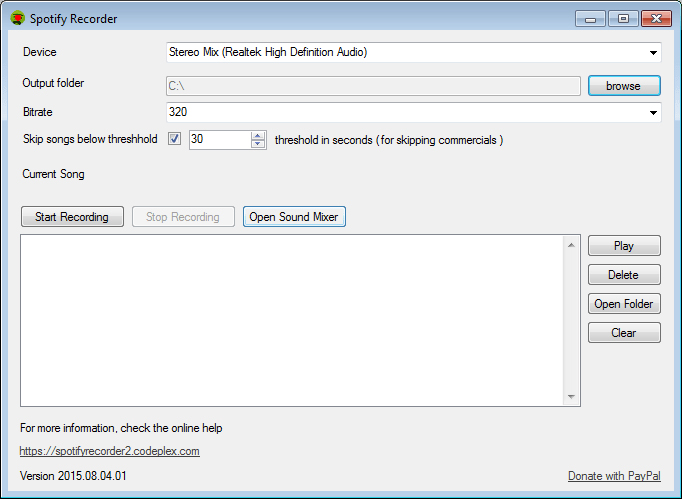
Vorteile:
* Aufnahme von Musik aus dem Spotify-Webplayer
Nachteile:
* Wird bald nicht mehr verfügbar sein
* Der Konvertierungsprozess ist instabil
#2. AllToMP3
AllToMP3 ist ein Musikrekorder zum Herunterladen von Songs von Spotify, SoundCloud und YouTube in MP3. Egal, ob Ihr Computer Windows, Mac oder Linux ist, können Sie diesen kostenlosen Spotify Web-Recorder verwenden. Mit einer einfachen und leicht zu bedienenden Schnittstelle, können Sie leicht aufnehmen und extrahieren Spotify Musik zu MP3 in voller Beibehaltung mit dem ID3-Tag.

Vorteile:
* Völlig kostenlos und einfach zu benutzen
* Unterstützt Windows-, Mac- und Linux-Systeme
* Audioaufnahmen von Spotify, SoundCloud und YouTube
Nachteile:
* Instabile Echtzeit-Konvertierung
* Verlust der Audioqualität der Ausgabe
* Langsame Konvertierungsgeschwindigkeit
Teil 4. Kostenloser Spotify-Recorder
#1. Apowersoft Audio Recorder
Apowersoft Free Online Audio Recorder ist ein kostenloses Tool zur Aufnahme von Audio in hoher Qualität von der Soundkarte und dem Mikrofon Ihres Computers. Lieder von Streaming-Musikseiten, Radiosender, In-Game-Sound, Voice-Chats und vieles mehr können online aufgenommen werden.
Sie müssen keine zusätzliche App auf Ihren Computer herunterladen, um von Spotify aufzunehmen. Mit einer sauberen und sicheren Website können Sie Spotify Music mit 256kpbs aufnehmen, wobei ID3-Tags wie Albumcover, Titel und Künstler erhalten bleiben. Dank dieses kostenlosen Spotify-Musik-Recorders können Sie Spotify-Songs als MP3, WMA, AAC, FLAC, WAV, M4A und OGG speichern.
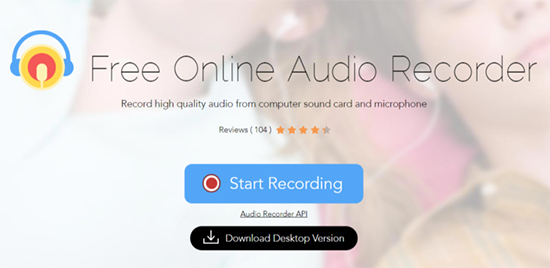
Wie man Apowersoft Spotify Recorder kostenlos ausführt
Schritt 1. Navigieren Sie zur offiziellen Apowersoft-Website und klicken Sie in der Mitte auf "Aufnahme starten". Sie können dann eine Audioquelle auswählen, z. B. eine Computer-Soundkarte.
Schritt 2. Suchen Sie die Spotify-Musik, die Ihnen gefällt, und spielen Sie sie ab. Gleichzeitig klicken Sie auf die rote Schaltfläche "Start".
Schritt 3. Mit den Schaltflächen "Pause" und "Stop" können Sie weitere Aktionen zur Audioaufnahme steuern. Danach werden alle Spotify-Songs aufgenommen und im Ausgabeverzeichnis gespeichert.
Vorteile:
* Einfach zu bedienen und keine Gebühren erforderlich
* ID3-Tags können in aufgezeichnetem Audiomaterial beibehalten werden
Nachteile:
* Verlust der Audioqualität während des Aufnahmevorgangs
* Instabil und stark abhängig von der Internetverbindung
#2. Free Sound Recorder
Wenn es um eine kostenlose Spotify-Aufnahmesoftware geht, muss auch Free Sound Recorder in Betracht gezogen werden. Er gehört zu den besten Sound Recordern der letzten 10 Jahre. Mit seiner Weiterentwicklung unterstützt dieser kostenlose Spotify-Recorder jetzt sowohl Windows als auch Mac OS. Er wurde entwickelt, um Songs über Computer-Soundkarten, wie Streaming-Dienste und Online-Sessions, aufzunehmen.
Dieser Spotify-Audiorecorder kann Spotify in MP3-, WMA-, WAV- oder OGG-Dateien in hoher Qualität aufnehmen. Außerdem ist er ein hervorragender, kostenloser digitaler Audio-Editor. Er ermöglicht es Ihnen, Ihre Audioaufnahmen mit Bearbeitungsfunktionen wie Ausschneiden, Kopieren, Einfügen, Zuschneiden, Löschen und coolen Audioeffekten wie Echo, Ein-/Ausblenden, Verstärken, Chorus und mehr anzupassen.
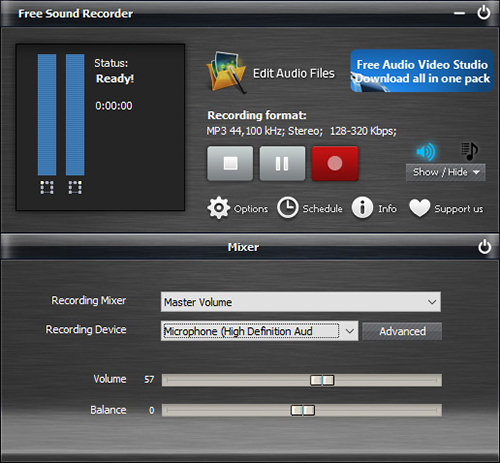
Vorteile:
* Unterstützt verschiedene Bearbeitungsfunktionen und Audioeffekte
* Aufnahme von Spotify Musik und anderen Audioquellen
Nachteile:
* Unterstützt nur 4 Ausgabeformate: MP3, WMA, WAV und OGG
* Kein eingebauter ID3-Tag-Editor
#3. Dojotech Spotify Recorder
Obwohl Dojotech Spotify Recorder ein wenig veraltet ist, haben wir es trotzdem in diese Liste aufgenommen. Denn es ist ein kostenloser Spotify-Ripper und funktioniert gut unter Windows XP und niedriger. Als eine der besten kostenlosen Spotify-Aufnahmesoftware ist die Bedienung sehr einfach.
Es funktioniert automatisch, wenn Spotify spielt und speichert alle Titel als MP3. Darüber hinaus kann es die entstehenden Dateien sehr gut taggen und erlaubt Ihnen auch, ID3-Tags anzupassen. Viele andere zusätzliche Optionen sind ebenfalls verfügbar, wie z. B. die Änderung der Bitrate, des Aufnahmeordners, des Aufnahmegeräts, die Normalisierung der Lautstärke und so weiter.
Um Aufnahmefehler zu vermeiden, stellen Sie sicher, dass der Ton Ihres PCs nicht stummgeschaltet ist. Außerdem sollte die Lautstärke laut genug sein, damit man sie bei der Aufnahme von Spotify hören kann.
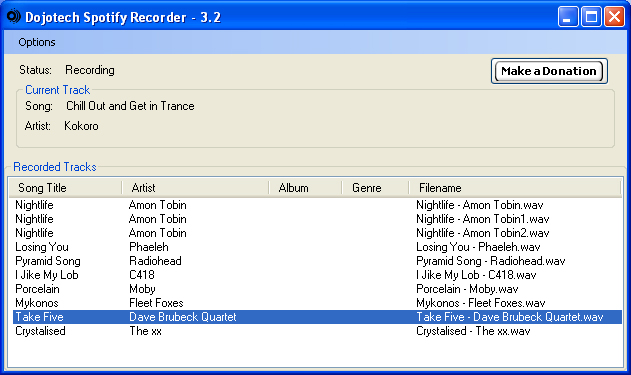
Vorteile:
* Einfach zu bedienender und vollständiger Rekorder für Spotify
* Spotify in MP3 aufnehmen, kostenlos unter Windows XP und niedriger
Nachteile:
* Unterstützt nicht die neuesten Windows-Betriebssysteme
* Es gibt keine Mac- oder Linux-Version
#4. Spytify Audio Recorder
Spytify ist ein Spotify-Recorder für Windows. Es ist eigentlich ein kostenloses und Open-Source-Desktop-Programm, das Spotify-Audio aufnimmt und Spotify-Werbung überspringt. Es teilt die Songs automatisch in einzelne Tracks auf und zeichnet sie als MP3 mit ID3-Tags auf. Auf diese Weise nimmt Spytify in der gleichen Qualität wie Spotify auf, sodass Sie Spotify-Aufnahmen in hoher Qualität genießen können.
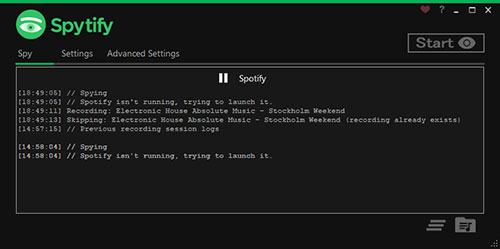
Vorteile:
* Die Nutzung ist kostenlos
* Keine Spotify-Werbung wird während der Aufnahme aufgezeichnet
* Behält die ID3-Tags aller aufgenommenen Lieder bei
Nachteile:
* Unterstützt nur Windows-Betriebssysteme
* Funktioniert nur mit dem Musik-Streaming-Dienst Spotify
* Nur Aufnahme, keine Download-Funktion
Teil 5. Spotify Recorder Android/iOS
#1. Syncios Audio Recorder
Wenn Sie Spotify auf Ihrem mobilen Gerät aufnehmen möchten, gibt es auch einen Spotify-Recorder für Android, der Sie zufriedenstellt. Das ist Syncios Audio Recorder, ein ideales Werkzeug für die Aufnahme von Ton von Spotify, Radio oder jede Musik-Player-App auf Android. Damit können Sie ganz einfach Spotify-Musik auf Ihr Android-Handy herunterladen.
Bitte beachten Sie, dass Benachrichtigungstöne von Android sowie Klingeltöne oder Töne, die über das integrierte Mikrofon aufgenommen werden, von diesem Rekorder nicht aufgezeichnet werden. Was Sie tun müssen, ist, die App zu starten, Spotify Music abzuspielen und auf das Symbol "Aufnehmen" zu klicken. Danach werden die Beats von Spotify Music im lokalen Ordner auf Ihrem Android-Gerät aufgezeichnet.
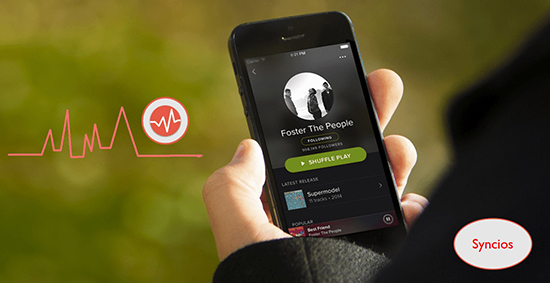
Vorteile:
* Es ist kostenlos zu benutzen
* Spotify-Recorder für Android
* Sauberes und effizientes Design, sehr einfach zu bedienen
Nachteile:
* Langsame Konvertierungsgeschwindigkeit
#2. GarageBand Spotify Recorder
GarageBand ist eine vollwertige Musikanwendung, die von Apple entwickelt und vermarktet wird. Einerseits bietet es eine Reihe großartiger Funktionen für die Erstellung von Musikprojekten, wie z. B. die Erstellung von Songs, Beats und Instrumenten. Andererseits bietet GarageBand den Nutzern auch die Möglichkeit, Musik von Spotify und jeder anderen Soundquelle aufzunehmen. Für Nutzer, die Spotify-Aufnahmen auf das iOS-Gerät bringen möchten, ist der Einstieg recht einfach.
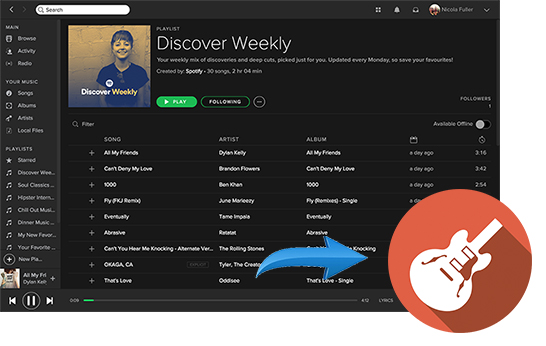
Vorteile:
* All-in-one Musikaufnahme- und Kompositionstool
* Audioaufnahmen von Spotify und jeder anderen Audioquelle
Nachteile:
* Unterstützt nur iOS-Geräte
Teil 6. Häufig gestellte Fragen zu Spotify Recorder für Aufnahmen von Spotify
F1: Warum brauchen wir einen Spotify-Recorder?
Erstens sind die Einschränkungen der kostenlosen Spotify-Nutzer offensichtlicher, wie Werbung, keine Offline-Wiedergabe usw. Auch als Spotify-Premium-Nutzer können Sie Spotify-Songs aufgrund von Formatbeschränkungen nicht auf vielen Geräten wie iPods, MP3-Playern usw. nutzen.
Wenn du dir also einen Spotify-Recorder zulegst, ist das Herunterladen und Aufnehmen von Spotify-Musik in gängigen Formaten wie MP3 ein Kinderspiel. Dann können Sie Spotify Music offline ohne Premium abspielen auf allen Geräten, die Sie möchten.
F2: Welche Faktoren sind bei der Auswahl eines Spotify-Recorders zu beachten?
1. Qualität der Spotify-Musikausgabe. Die Klangqualität ist das wichtigste Kriterium beim Hören von Musik. In diesem Fall ist die von einem Spotify-Recorder unterstützte Ausgangsmusikqualität der erste Faktor, den Sie berücksichtigen müssen.
2. Kosten für Spotify Audio Reorder. Es gibt einige kostenlose Spotify-Aufnahmesoftware, die Musik von Spotify aufnehmen kann. Sie können jedoch unregelmäßig arbeiten und unerwartet abstürzen. Daher ist ein billiger, aber professioneller Spotify-Recorder ein idealer Ersatz.
3. Konvertierungsgeschwindigkeit. Viele herkömmliche Spotify-Musikrekorder laufen mit 1X-Geschwindigkeit in Echtzeit, was Ihre Zeit und Mühe vergeuden wird. Wenn Sie also den besten Spotify-Recorder wählen, überprüfen Sie bitte die höchste Konvertierungsgeschwindigkeit, die er unterstützt, um Ihre Zeit zu sparen.
4. Unterstützte Ausgabeformate. Mehr unterstützte Ausgabe-Audioformate und mehr kompatible Geräte zur Wiedergabe von Spotify-Musikaufnahmen.
F3: Wie kann ich Spotify kostenlos aufnehmen?
In diesem Artikel werden mehrere kostenlose Spotify-Recorder vorgestellt, z. B. Apowersoft, Free Sound Recorder und Spytify. Wählen Sie den richtigen aus und Sie werden in der Lage sein, von Spotify ohne Kosten aufzunehmen.
F4: Wie kann man Audio in hoher Qualität auf Spotify aufnehmen?
Um Qualitätsverluste bei der Aufnahme zu vermeiden, sollten Sie besser AudFree Spotify Music Downloader verwenden, um Spotify-Musik aufzunehmen. Er behält die verlustfreie Qualität von Spotify-Audio bei und behält die vollständigen ID3-Tags und Metadateninformationen bei.
Teil 7. Welcher ist der beste Spotify-Recorder
Bevor wir ein endgültiges Fazit ziehen, sehen wir uns den kompletten Vergleich der 11 besten Spotify-Recorder in der folgenden Tabelle an:
| AudFree Spotify Music Converter | AudFree Audio Capture | Audacity | CodePlex | AllToMP3 | Apowersoft | Free Sound Recorder | Dojotech | Spytify | Syncios | GarageBand | |
|---|---|---|---|---|---|---|---|---|---|---|---|
| Preis | $14,95/Monat | $34,95/Lebenszeit | Kostenlos | Kostenlos | Kostenlos | Kostenlos | Kostenlos | Kostenlos | Kostenlos | Kostenlos | Kostenlos |
| Kompatibles OS | Mac, Windows | Mac, Windows | Mac, Windows, Linux | Windows | Windows, Mac, Linux | Mac, Windows | Mac, Windows | Windows | Windows | Android | iOS |
| Unterstütztes Eingabeformat | Spotify-Playlisten, Podcasts, Hörbücher | Jeder Ton | Jeder Ton | Spotify Lieder, Playlist, Alben | Spotify, SoundCloud, YouTube und Deezer | Jede Musik | Any tracks | Spotify-Titel | Spotify-Titel | Spotify Playlisten, Lieder, Alben | Jede Musik |
| Unterstütztes Ausgabeformat | MP3, FLAC, AAC, WAV, M4A, M4B | MP3, FLAC, AAC, WAV, M4A, M4B | WAV, AIFF, OGG, FLAC and MP3 | MP3 | MP3 | MP3, WMA, AAC, FLAC, WAV, M4A, OGG | MP3 | MP3 | MP3 | MP3 | AAC, MP3, AIFF, or WAVE |
| Audio-Kanal | Ja | Ja | Nein | Nein | Nein | Nein | Nein | Nein | Nein | Nein | Nein |
| Bitrate | 8-320kbps | 8-320kbp | Nein | Nein | Nein | Nein | Nein | Nein | Nein | Nein | Nein |
| Stichprobenrate | 8000-48000Hz | 8000-48000Hz | Nein | Nein | Nein | Nein | Nein | Nein | Nein | Nein | Nein |
| Geschwindigkeit der Umwandlung | 5X | 1X | 1X | 1X | 1X | 1X | 1X | 1X | 1X | 1X | 1X |
| Anpassen der Ausgabequalität | Ja | Ja | Nein | Nein | Nein | Nein | Nein | Nein | Nein | Yes | Nein |
| Ausschneiden/Zusammenführen-Funktion | Nein | Ja | Ja | Nein | Nein | Ja | Nein | Nein | Nein | Ja | Ja |
Es besteht kein Zweifel, dass AudFree Spotify Music Converter sich von der Konkurrenz abhebt. Es ist wahrscheinlich Ihre beste Wahl für die Aufnahme von Spotify Musik auf Mac und Windows. Es ist spezialisiert auf das Herunterladen und Aufnehmen von Spotify-Musik mit 100 % Originalqualität bei 5X Geschwindigkeit. Mit mehr benutzerfreundlichen Optionen kann es Ihr Spotify-Hörerlebnis noch angenehmer machen.
Unabhängig davon, welchen Spotify-Recorder Sie wählen, können Sie Spotify-Musik offline und ohne Werbung auf jedem Gerät oder Media-Player hören. Wenn Sie andere Vorschläge für die besten Spotify-Recorder haben, zögern Sie nicht, sie mit uns in den Kommentaren zu teilen.
Mar 10, 2023 3:30 PM
Gepostet von Charles Davis zu Spotify Tips












